Wycinanie osoby w Photoshopie jest kluczowe dla jakości kreatywnego portretu postaci. Czyste tło jest kluczem do skierowania całej uwagi widza na osobę. W tym przewodniku nauczysz się, jak szybko i łatwo stworzyć nowe, subtelne tło stwórz, aby poprawić swój portret, korzystając z narzędzia szybkiego wyboru oraz technik maski, aby wydobyć szczegóły i upewnić się, że twoje zdjęcie wygląda profesjonalnie.
Najważniejsze wnioski
- Użycie białego tła może pomóc podczas wycinania.
- Narzędzie szybkiego wyboru pozwala na precyzyjne i efektywne zaznaczanie obszarów.
- Łączenie masek z możliwością podkreślania i dopracowywania szczegółów jest kluczowe dla osiągnięcia dobrego wyniku.
- Używaj zakresów kolorów, aby upewnić się, że subtelności, takie jak pasma włosów, są wyraźnie widoczne.
Przewodnik krok po kroku
Zacznij od otwarcia swojego obrazu w Photoshopie i dodania białego tła. To pomoże ci lepiej dostrzegać kontury osoby i optymalnie ją wyciąć.
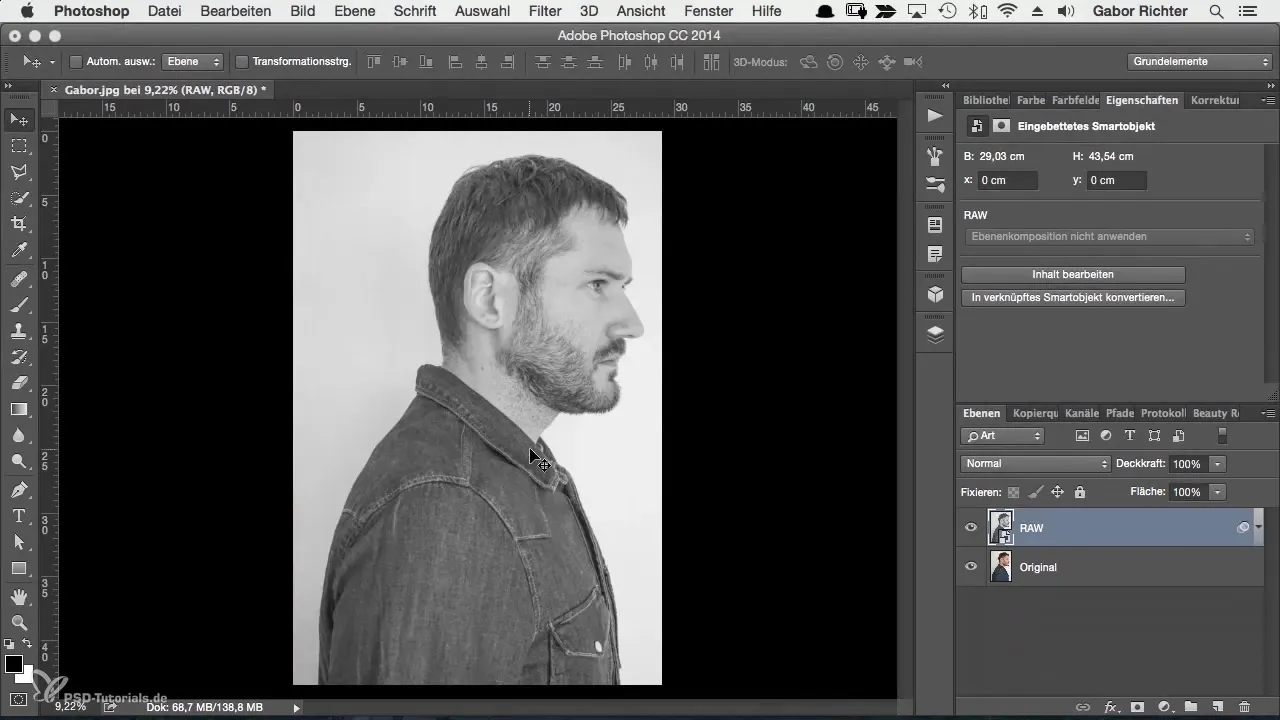
Kontury twojego obiektu są teraz widoczne. Wyraźny kontrast z tłem ułatwia zaznaczanie. Następnie wycinaj osobę na zdjęciu.
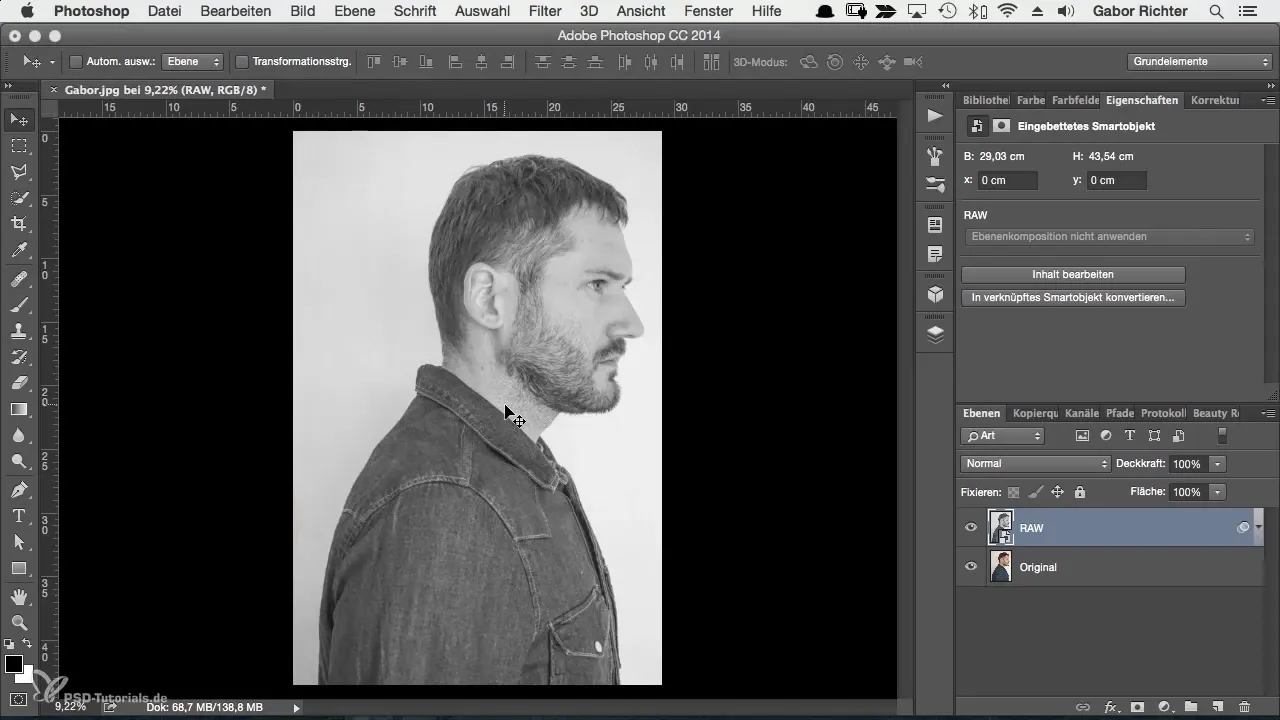
Użyj narzędzia szybkiego wyboru, aby dokładnie zaznaczyć kontury. Gdy masz wyraźne, silnie kontrastujące tło, narzędzie pozwoli ci pracować precyzyjniej.
Upewnij się, że zaznaczasz małe sekcje zamiast edytować całe zdjęcie za jednym razem. Zmniejsza to ryzyko błędów i pozwala na dokładniejsze zaznaczanie. Jeśli popełnisz błąd, możesz łatwo pracować w zaznaczonych obszarach za pomocą klawisza Alt, aby odjąć niechciane części.
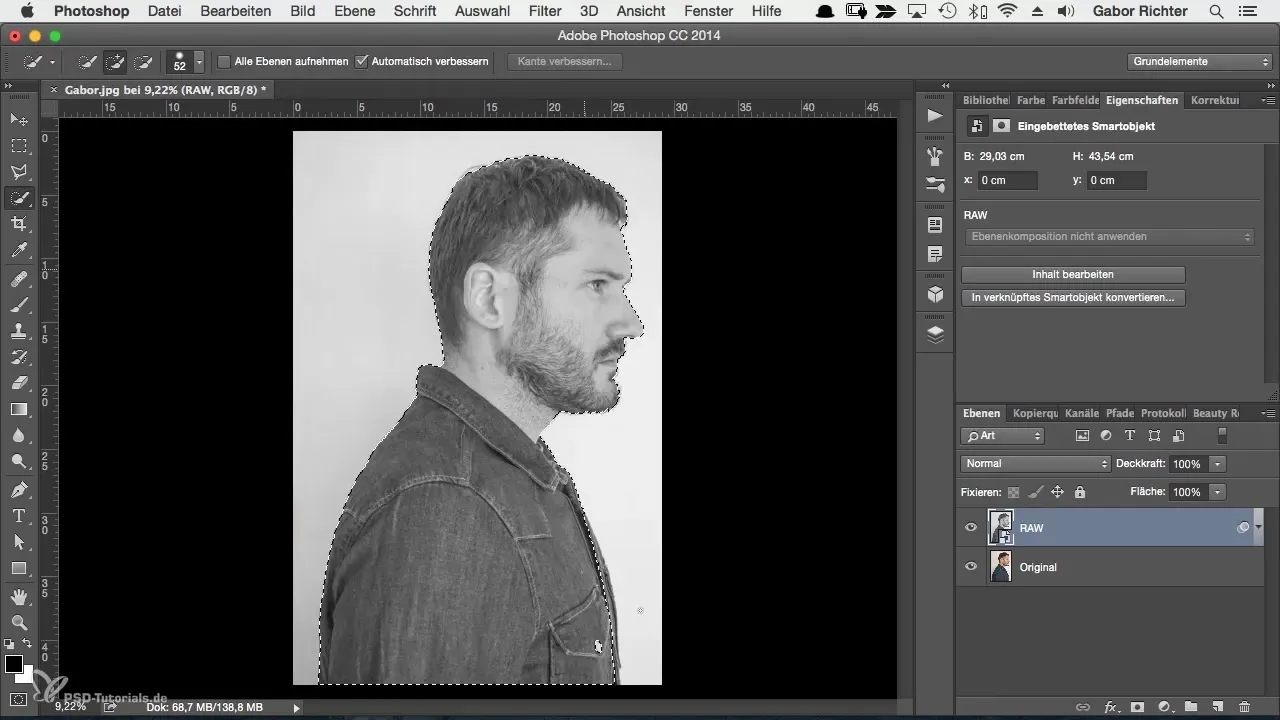
Wáżne jest, aby utrzymać kontury w czystości. Zwróć szczególną uwagę na obszary wokół włosów, które powinny być nieco bardziej szczegółowo przetworzone. Inaczej niedbały brzeg może osłabić ogólny efekt twojego obrazu.
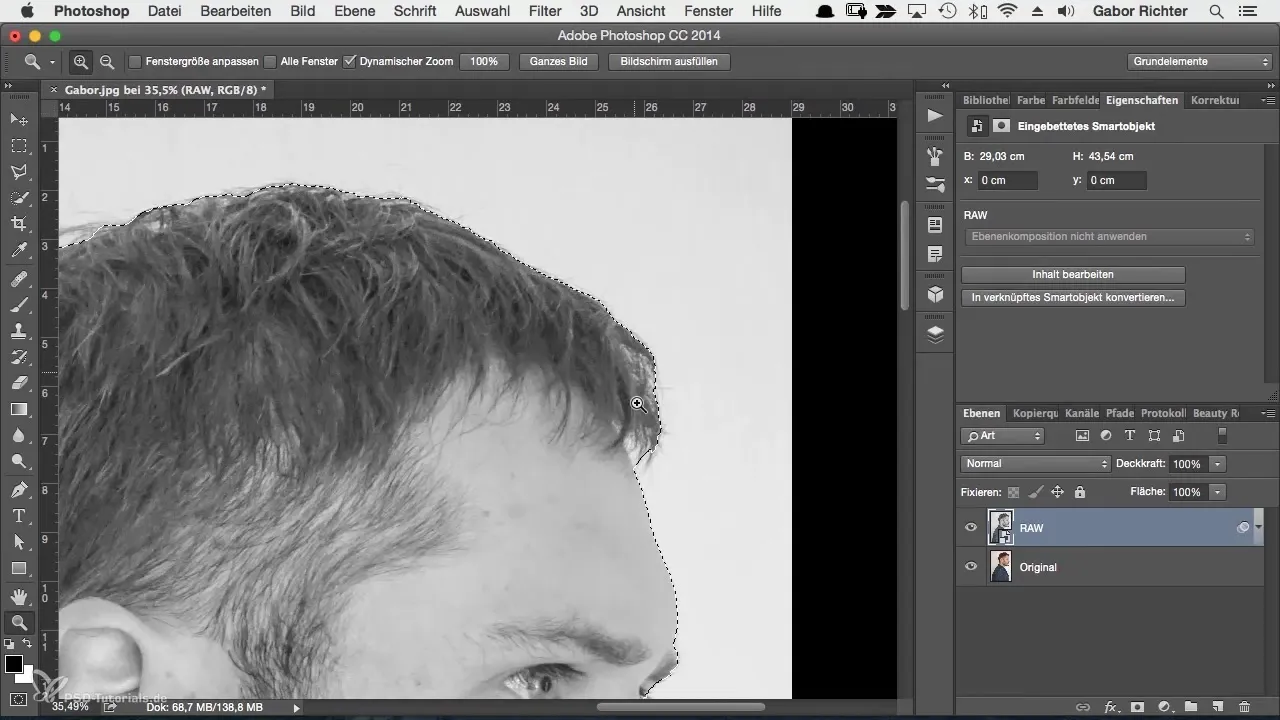
Po wybraniu odpowiedniego zaznaczenia kliknij ikonę maski. Teraz zaznaczenie zostanie zastosowane jako maska, a ty możesz dezaktywować oryginalny obraz, aby zobaczyć, jak dobrze pracujesz.
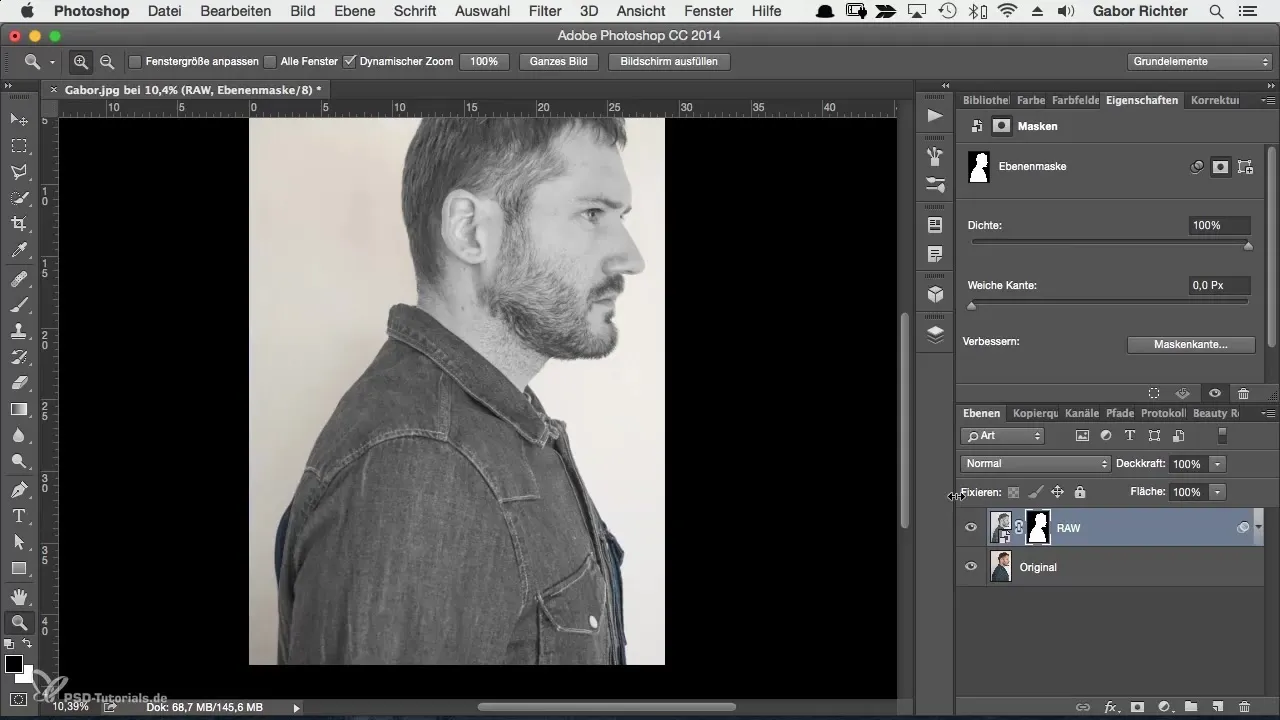
Gdy jesteś gotów, aby pracować nad włosami i drobnymi szczegółami, kliknij prawym przyciskiem myszy na maskę i wybierz "Ulepsz maskę". Tutaj możesz dostosować narzędzie, aby przywrócić włosy i zarost.
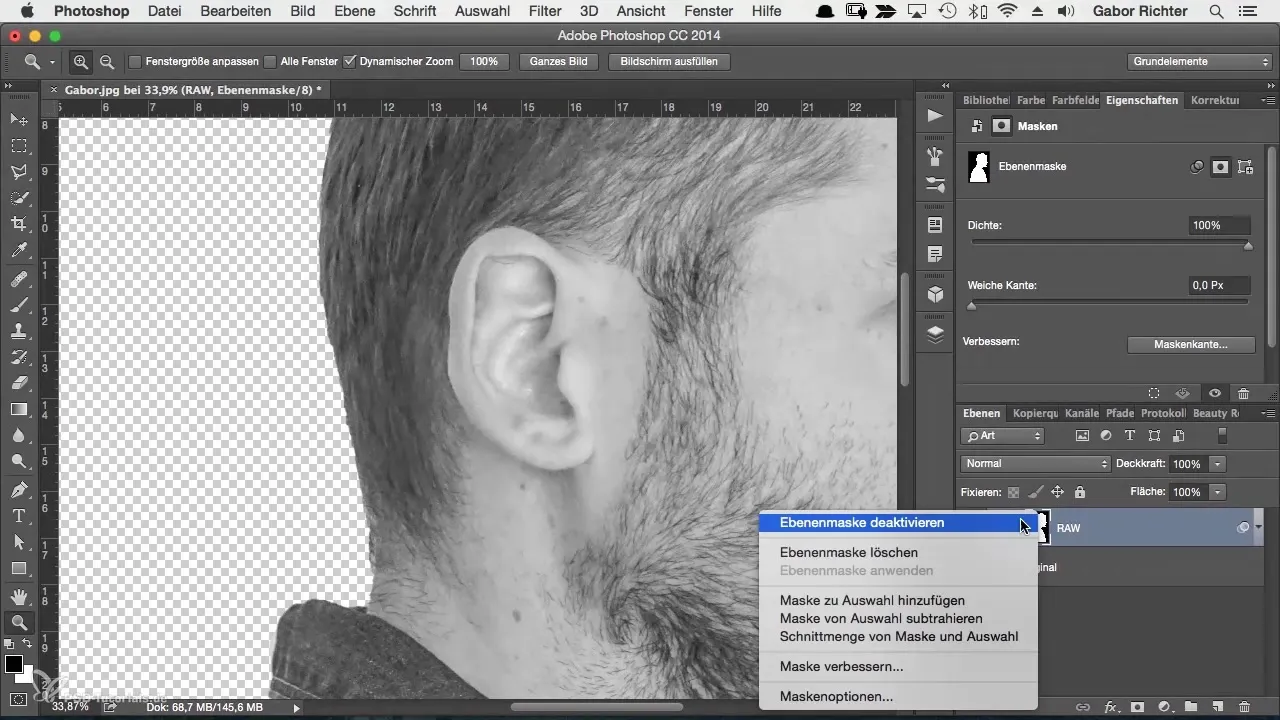
Nie zapomnij ustawić tła na biały. To pomoże ci nie tylko w kontroli konturów, ale także sprawi, że tekstura, która zostanie później nałożona, będzie wyraźnie widoczna.
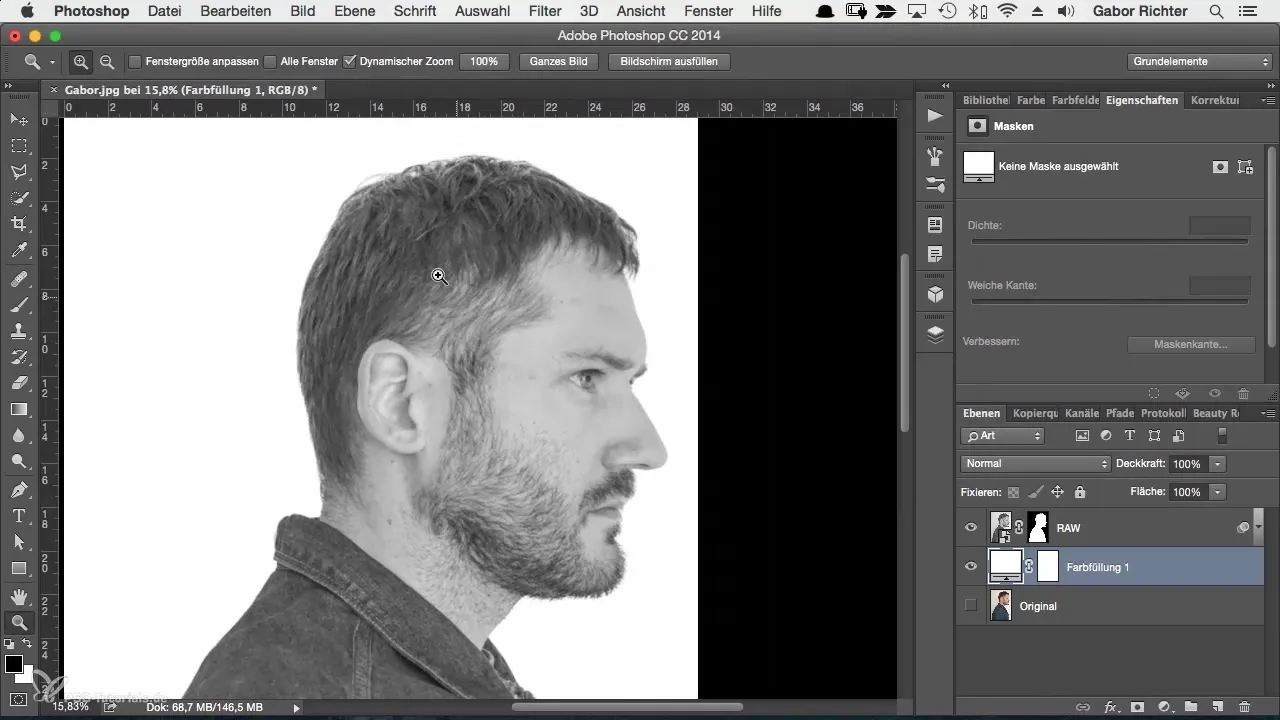
Ostatnie dopracowanie krawędzi jest kluczowe. Weź mały pędzel i dostosuj twardość oraz rozmiar, aby usunąć ostatnie resztki i zapewnić czyste krawędzie tam, gdzie to konieczne.
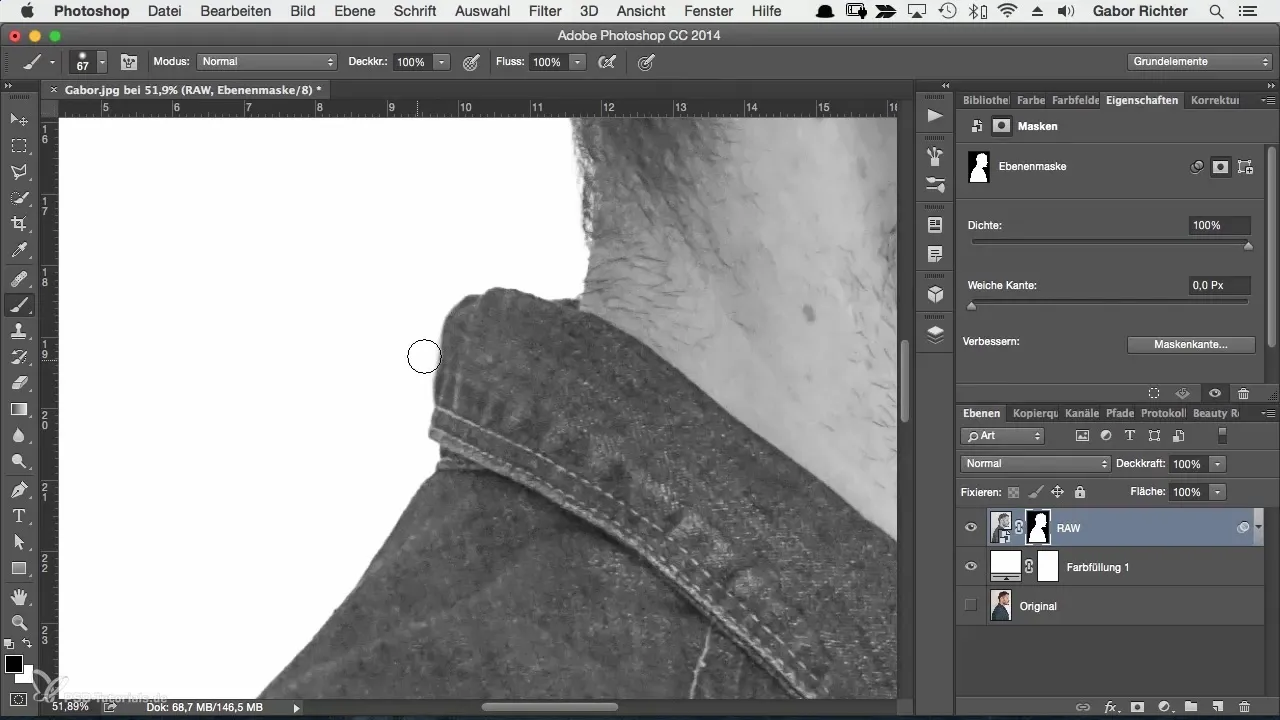
Na koniec grupuj wszystkie warstwy, aby zachować porządek w swoim projekcie. To da ci możliwość wprowadzania zmian w każdej chwili i przeglądania swojej pracy.
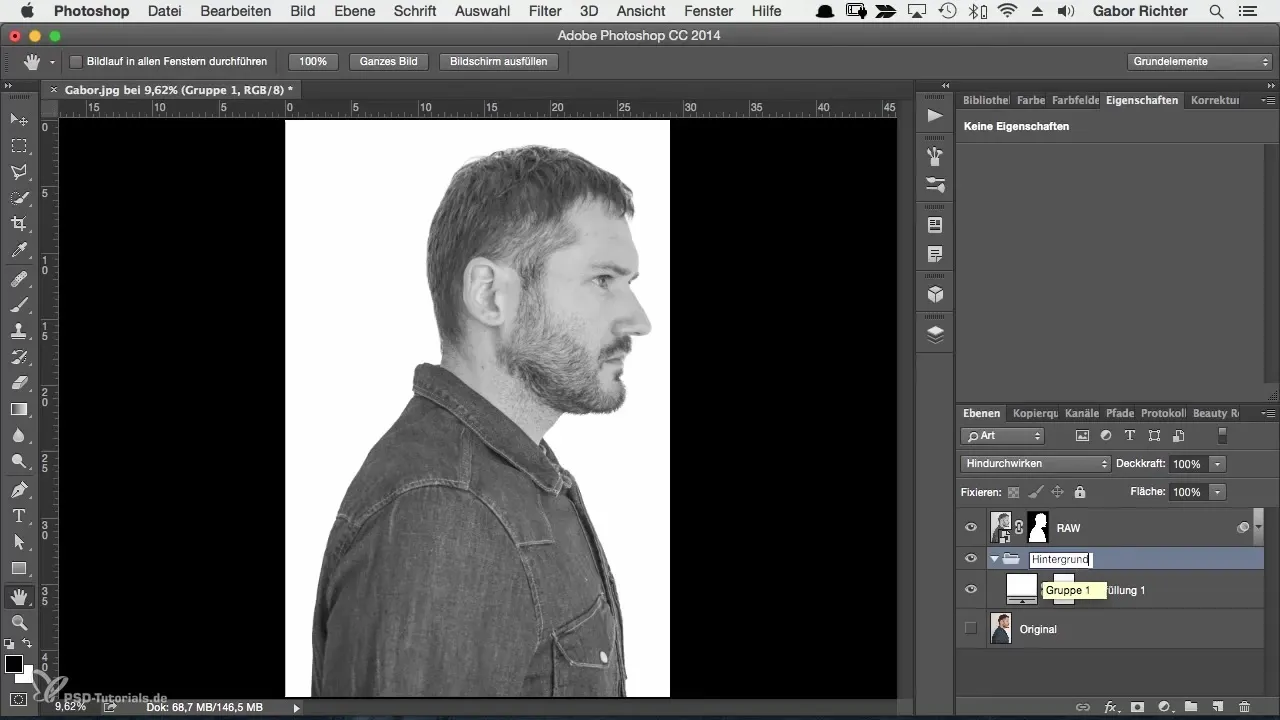
Podsumowanie
W tym przewodniku dowiedziałeś się o krokach, jak wyciąć osobę w Photoshopie, aby stworzyć nowe, czyste tło. Proces wymaga cierpliwości i pewnej wyczucia, ale daje możliwość uzyskania wspaniałych rezultatów w obróbce zdjęć. Wykorzystuj techniki, aby zachować wierność szczegółom i celowo kierować uwagę widza.
Często zadawane pytania
Jak skuteczne jest narzędzie szybkiego wyboru?Narzędzie szybkiego wyboru jest bardzo precyzyjne, szczególnie przy wyraźnych konturach i ciemniejszych włosach.
Dlaczego białe tło jest ważne?Białe tło pomaga lepiej dostrzegać krawędzie i szczegóły obiektu.
Jak mogę poprawić maskę?Poprzez kliknięcie prawym przyciskiem na maskę i wybór opcji "Ulepsz maskę" otrzymujesz dodatkowe narzędzia do dostosowania.
Jaki jest najlepszy sposób radzenia sobie z włosami?Zwróć uwagę, aby krawędzie włosów nie były rozmyte i użyj funkcji "Ulepsz maskę", aby podkreślić szczegóły.
Jak mogę mieć pewność, że mój portret wygląda profesjonalnie?Poświęć czas na dopracowanie szczegółów, uważaj na detale i utrzymuj kontury w czystości.


